Содержание
Когда-либо получал вложение электронной почты или был обязан загрузить файл с суффиксом .rar, и задавался вопросом, как его открыть
?
Ты не одинок. К счастью, управлять файлами ZIP и другими сжатыми архивами просто, и с годами функциональность была интегрирована в Windows.
Ищете ли вы ответы о ZIP-файлах, RAR, 7z или других распространенных типах архивов, шаги по разархивированию и извлечению содержимого одинаковы.
Различные типы сжатия архивов
Хотя ZIP-файлы, вероятно, являются наиболее распространенной формой сжатия данных документа, некоторые другие используются. Например, вы могли видеть файлы со значком, напоминающим стопку книг или цветные папки. Это файл RAR, и в течение нескольких лет RAR и ZIP считались конкурентами. В последнее время файлы RAR стали синонимами сервисов совместного использования файлов / загрузки, таких как eDonkey, что, вероятно, повредило репутацию сервиса сжатия. Здесь он использовался для сжатия целых файлов образов дисков ISO.

Другая система сжатия — 7-Zip, которая появилась как удивительная новая альтернатива пару лет назад и зарекомендовала себя как жизнеспособная и популярная альтернатива ZIP и RAR.
Распаковка архивов проста благодаря зрелым пользовательским интерфейсам и многолетнему развитию. Таким образом, должно быть просто разархивировать или извлечь данные из архивов, а также решить, куда эти данные будут помещены.
Как распаковать архив в Windows
Пользователям Windows не нужно устанавливать дополнительное программное обеспечение для распаковки ZIP-архива. Начиная с Windows ME, функциональность для извлечения файлов ZIP была включена в операционную систему.
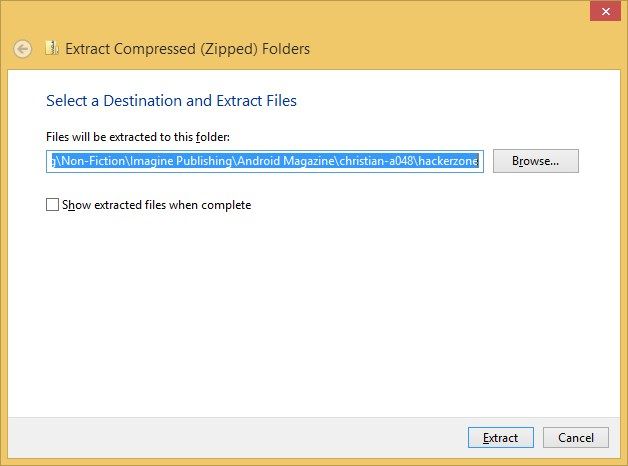
Если у вас есть ZIP-файл, вы можете просмотреть содержимое в проводнике Windows — просто дважды щелкните мышью, как в любой папке, чтобы просмотреть «заархивированные» файлы.
В зависимости от содержимого файла ZIP, вы можете распаковать или распаковать файлы внутри. Вы можете сделать это, щелкнув правой кнопкой мыши по ZIP-файлу и выбрав Извлечь все…, решая, куда распаковать файлы. Обратите внимание, что местоположение по умолчанию имеет то же имя, что и ZIP-файл, но без расширения .zip.
Пользователи Windows 8.x могут выбрать файл ZIP и использовать контекстную экстракт вкладка в проводнике Windows, где вы найдете Извлечь все кнопка.
В обоих случаях альтернативой является извлечение отдельного файла или подпапки, что можно сделать, перетащив элемент из ZIP-архива в новую папку.
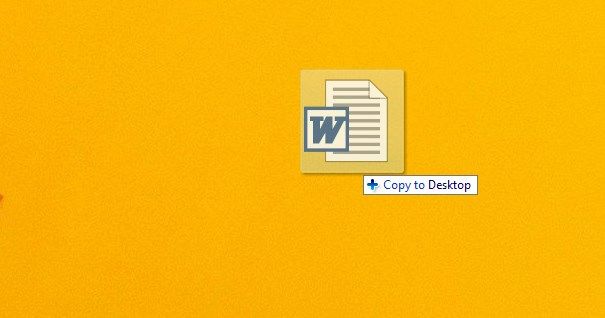
До того, как Windows включила поддержку ZIP-файлов, WinZip был популярным выбором для установки, и он остается опцией, которую вы можете установить на свой компьютер, и доступен на www.winzip.com с бесплатной пробной версией. Поскольку в Windows есть собственный ZIP-инструмент, встроенный в Windows Explorer, эта версия действительно предназначена только для тех, кому требуется больший контроль над сжатием и разархивированием файлов, а также возможность управлять другими типами архивов, такими как файлы RAR или шифрование данных.
Извлечь данные из файла RAR
Если в вашей системе есть RAR-файлы, вы не сможете открыть их с помощью проводника Windows. Вместо этого можете использовать утилиту WinRAR с www.rarlab.com/download.htm или 7-Zip, представленную ниже.
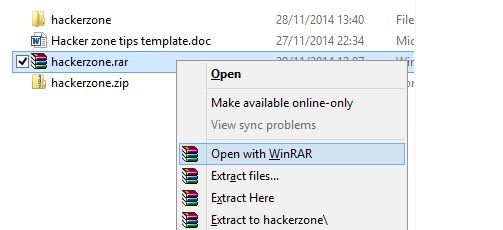
WinRAR предлагает поддержку других форматов файлов, включая ZIP, 7-Zip (см. Ниже), CAB, GZip, TAR и даже ISO. Вы можете использовать экран настройки, чтобы выбрать, какой из них поддерживается в установленной версии (это можно изменить позже), а также определить, какие элементы включены в контекстное меню. (Если это замедляет работу Проводника Windows, вы можете отредактировать или удалить их).
Опции в приложении WinRAR включают в себя инструменты для просмотра и поиска файлов, а также проверку на вирусы. В целом, RAR — это более гибкий способ сжатия данных и управления архивами.
, как объяснил Джастин Пот.
WinRAR является платным программным обеспечением, и после пробного запуска программа будет запрашивать обновление до платной версии при каждом запуске программного обеспечения. Чтобы обойти это, щелкните правой кнопкой мыши ваши файлы RAR и выберите один из Варианты извлечения, который автоматически распаковывает архив.
Конечно, если вы регулярно используете программное обеспечение, мы предлагаем вам заплатить разумную лицензию в размере 29,95 евро. Или вы можете использовать следующий инструмент.
Как извлечь файлы из 7-Zip
В отличие от WinRAR и WinZIP, 7-Zip является бесплатным и доступен на www.7-zip.org (наш обзор 7-Zip
).
Однако это не единственная причина, по которой он нравится. Для пользователей Windows это лучший универсальный вариант, способный работать с его собственным форматом, а также с ZIP, RAR, TAR, Gzip и другими файлами.
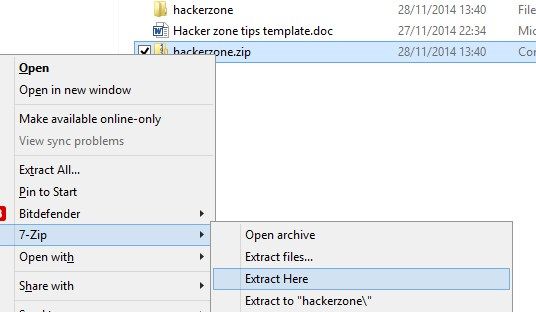
Распаковать архивы с помощью 7-Zip легко и просто. Утилита интегрируется в контекстное меню в Windows, позволяя вам использовать такие параметры, как Открыть архив, Извлечь файлы…, Извлечь сюда, Извлечь в «[имя файла] \”, Просто щелкнув правой кнопкой мыши по архиву и выбрав 7-Zip, как показано на рисунке.
Если вам не нужно использовать RAR-файлы и иметь много ZIP-архивов, но иногда нужно открывать другие форматы, 7-Zip, вероятно, является лучшим вариантом; он также имеет лучшую степень сжатия (2-10%), чем WinZip.
В отличие от WinZip и WinRAR, дополнительные функции 7-Zip, помимо сжатия и извлечения, ограничены, но остаются хорошим выбором.
Другие инструменты для архивирования файлов
Хотя 7z, WinZip и WinRAR являются наиболее широко используемыми инструментами сжатия файлов для Windows
другие доступны. Наиболее заметными среди них являются:
- PeaZip — бесплатная альтернатива WinZip и WinRAR с собственным форматом .pea
, Был несколько обогнал 7z, но остается полезным.
- Gzip — обычно используется в системах Linux, доступна версия для Windows.
- TAR — как и Gzip, TAR в основном используется в Linux, и снова можно установить версию для Windows. Однако эти методы можно комбинировать — нередко видеть имя файла как .tar.gz.
С каждым из них принцип сжатия и извлечения данных остается неизменным. Если вы можете извлечь данные из файла ZIP, RAR или 7z, вы сможете без проблем сделать то же самое с архивом .pea, .tar или .gzip. Конечно, вы вряд ли сможете многое сделать в Windows с несжатыми архивами TAR или GZIP, если это не что-то вроде базы данных MySQL.
Пока мы говорим о других платформах, пользователи Mac OS X могут использовать Unarchiver
Универсальный архиватор, который может работать с ZIP, 7z, TAR, CAB, даже EXE, MSI и BIN (все это архивы, используемые для установки или запуска программ).
Файлы комиксов — это архивы
Приложения для просмотра комиксов используют форматы CBZ и CBR. Это просто переименованные файлы ZIP и RAR, коллекции изображений, сжатые с использованием любого приложения.
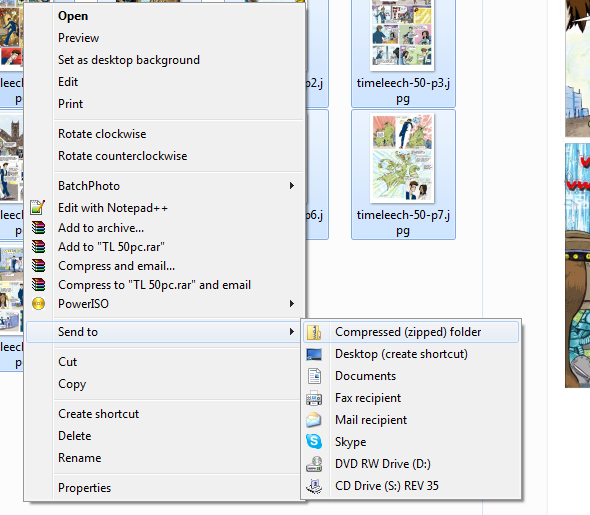
Вы должны быть в состоянии открыть файл CBZ или CBR, используя соответствующее программное обеспечение. Файлы CBZ можно открыть с помощью WinZip, а файлы CBR — с помощью WinRAR. Если у вас возникли проблемы с этим, выберите файл и сначала переименуйте расширение файла в .zip или .rar, затем повторите попытку.
Как вы уже догадались, легкость, с которой это можно сделать, означает, что вы можете создавать свои собственные файлы для чтения комиксов. Вы можете узнать больше об этом в нашем руководстве по созданию файлов комиксов и графических новелл.
,
Извлечение ZIP-архивов — это просто!
Возможно, у вас есть несколько архивов ZIP, RAR или 7z на вашем компьютере. Даже если у вас есть сжатые папки, созданные другим приложением, если у вас есть подходящий инструмент для их распаковки, у вас не должно возникнуть проблем.
Какой ваш любимый инструмент для сжатия и извлечения архивов? Вы сталкивались с проблемами с любым из инструментов, упомянутых в этом посте? Дайте нам знать — оставьте свои мысли в поле для комментариев.
Теперь вы также можете извлечь файлы RAR на Android
,
Изображение предоставлено: Сжатие файлов через Shutterstock, папка с zip 3D через Shutterstock





